首先打开电脑控制面板,因为小编是Windows10系统,开始菜单点击右键,打开。
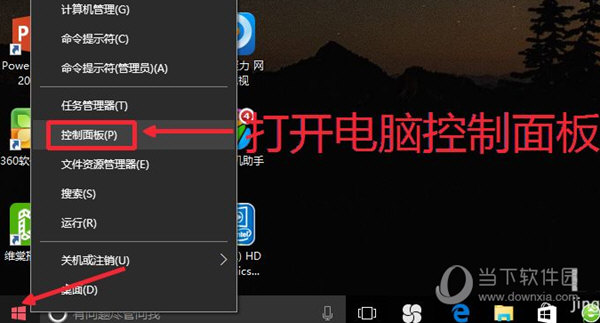
控制面板中,点击这里的卸载程序按钮,如图所示点击打开。
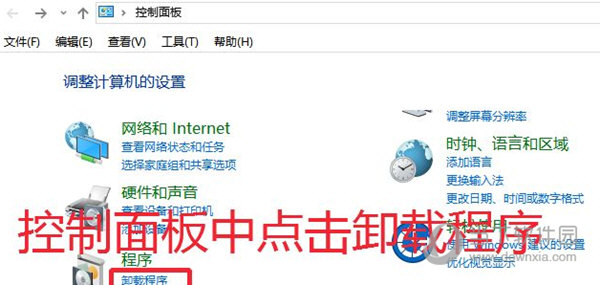
在OFFICE2019软件上,点击鼠标右键,出现的界面中,点击更改,如图!
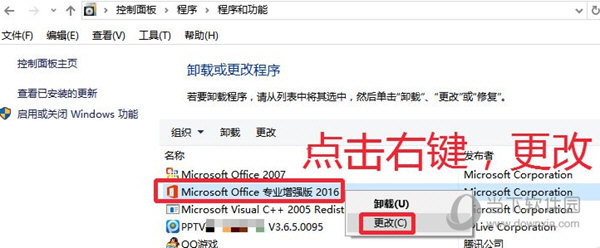
更改OFFICE安装窗口,我们选择添加或删除功能,点击右下角继续操作。
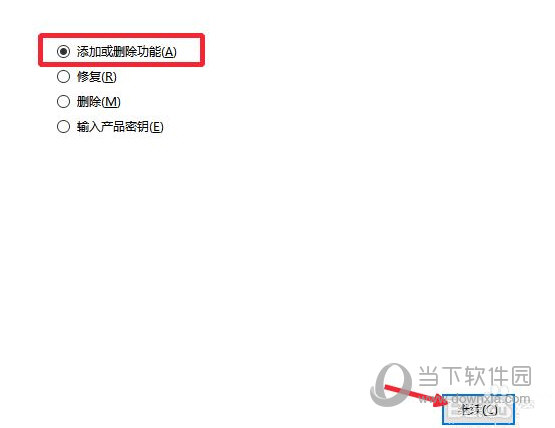
点击选择自己不需要的组件,点击打开,选择不可用选项,最后继续操作。
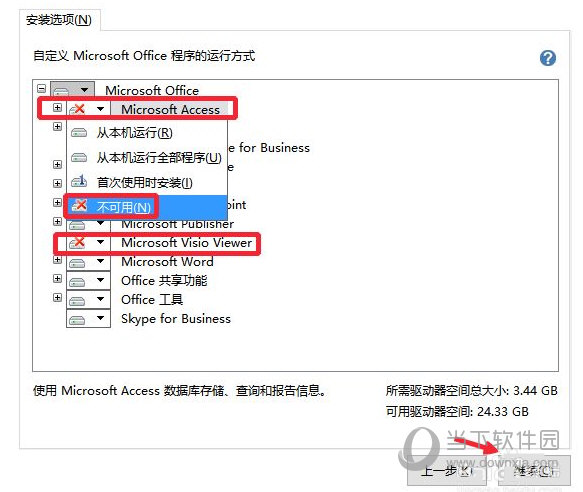
最后耐心的等待组件配置完成即可,这样即可卸载Office2019中自己不需要组件。
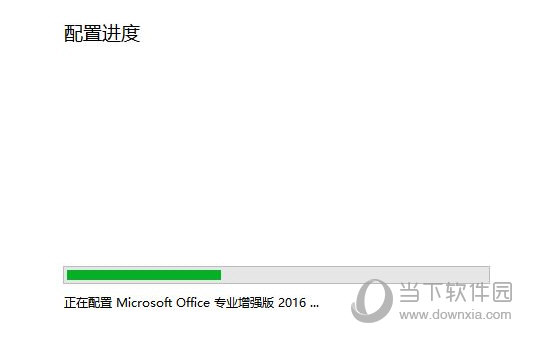
好了,以上就是小编为大家带来关于“office2019怎么卸载不需要的组件”这个问题的全部内容解答,希望能帮助到你。















